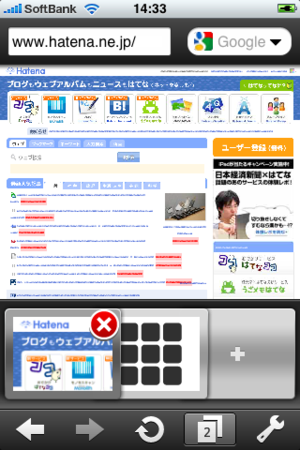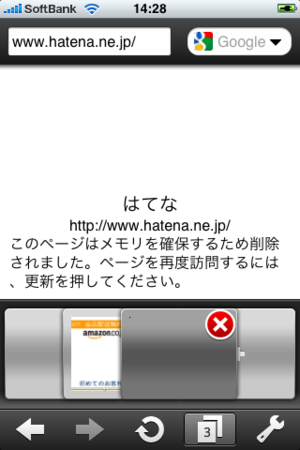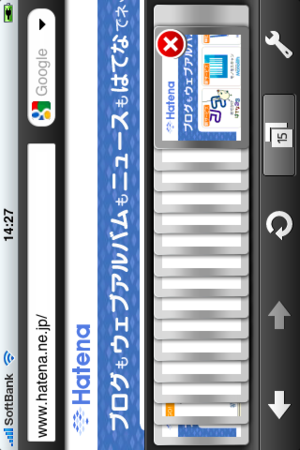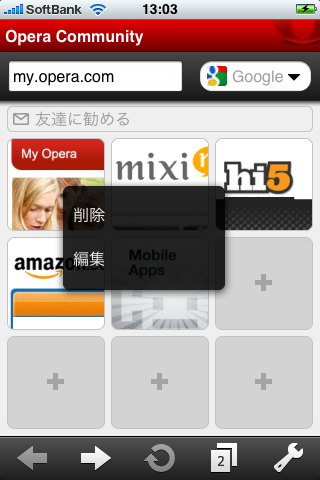Opera Mini for iOSのすすめ - これで大丈夫ガイド
- Opera Mini 6 for iOSがリリースされたから、即行で紹介するよ!!
- Opera Mini 6にアップデートされたので、紹介記事を書いたよ。
全世界1億人のOperaユーザーのみなさん、そしてiPhoneユーザーのみなさんこんにちは。
さてさて、ついにiPhone版Operaこと"Opera Mini for iPhone"が承認されましたね!
これでiPhoneでのブラウジングも快適になるというものです(たぶん
では、まだ馴染みのないOpera Miniについて、前知識とOpera Miniの有効な使い方を紹介します。
- Opera、iPhone版ブラウザアプリ「Opera Mini」配信 - ケータイwatch
- iPhone用「Opera Mini」 約20日で公開 - ITmedia
- iPhone用 Opera Miniブラウザ承認、本日より無料提供 - Engadget日本語版
Opera Miniとは?
Opera MiniはJava ME上で動作するブラウザとして、おそらくは知られていたと思います。
しかし、Opera SoftwareはJavaではない環境への移植ができるようにしているので、今回iPhone版が登場できたのです。
Mobile Safariとの違いは?
Opera Miniは、専用サーバでサイトをOpera Binary Markup Language(OBML)というバイナリに書き換えてからクライアントに送るというものです。
そのため一般のWebブラウザとはちょっと違います。
Opera Software曰く、Opera Miniを使うと帯域は1/10ですむ上、90%もwebページを圧縮する、と。*1
Mobile Safariのような挙動を期待した方へ
Operaのモバイル版はMiniとMobileがあるのですが、このアプリはMiniです。
Windows Mobileなどで使われているOpera Mobileとは全然違うので、ある程度覚悟しましょう。
Opera Miniの使い方
ブックマークや履歴はブラウザとして当たり前にあるので、説明するまでもないでしょう。
タブはどこ?
- 空タブは再起動後、自動的に削除される。
- 容量の大きいページは自動的に削除される。
- ただし、タブは残る。
- Mobile Safariの上限であった8タブより多く開くことができる。
- 試したところ、16タブ開けましたが、まだまだ開けると思います。
- タブが小さくなっていくので、横に表示しても10あたりが限界でしょう。
スタートページ(Speed Dial)
っていうことで、まずはスタートページから。
スタートページとはいわゆるSpeed Dialのことです。Opera Miniでももちろん使えます。
スタートページは+(プラス)パネルをタッチすると、URLを入力するか履歴を参照するかで、新たにパネルを追加することができます。
既にあるパネルを編集・削除するには、パネルを長押ししてください。すると以下のようなメニューが現れます。
保存済みページ
保存済みページとは、今開いているページをローカルに保存する機能です。
そのままローカルに保存するので、回線が繋がらない状態になっても閲覧できますし、より速くページを閲覧できます。
ページ内検索
Opera Miniではページ内検索が使えます。
気になった単語があるところへ、手早く移動できますよ。
設定
まずは、通常の設定を見てみましょう。

見たとおりなのですが、いくつか解説します。
画質
まず画質ですが、Opera Miniは先程言ったようにOBMLというバイナリを閲覧するもので、この中に画像が圧縮されて送信されます。
なので、画質が高中低とあるのは、この圧縮の程度を決めているようなもので、より速くページを見たければ低く、綺麗に画像が見たいというのなら高くすればいいのです。
携帯表示(Mobile View)
携帯表示についてですが、Opera Miniでサイトの表示がいわゆるガラケーと同じだと思います。
これはサイトがUAをみてそう判断しているだけなので、Mobile Safariのような表示はサイトの対応待ちといったところでしょう。
この携帯表示をOFFにすると、PC上で見るサイトと全く同じように表示することができます。
なお、Opera Mini for iPhoneのUAは以下
Opera/9.80 (J2ME/MIDP; Opera Mini/5.0.0176/1150; U; ja) Presto/2.4.15
フルスクリーン
フルスクリーン表示はアドレスバーやメニューバーを一切表示せずにブラウジングすることができます。
Opera Link
Opera Linkはデスクトップ版のOperaとブックマークを同期する機能/サービスです。
Opera Linkを使うには、MyOperaのアカウントが必要になります。
なお、Opera Linkで実際に同期するには、デスクトップ版のOperaのブックマークに"Opera Mini"というフォルダを作り、その中にブックマークを入れなくてはなりません。
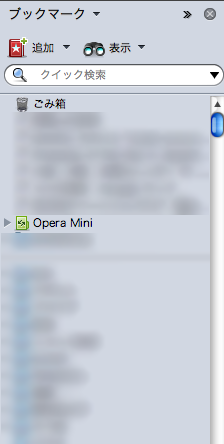
Opera Mini側でONにし、ログインすると、デスクトップ版Operaのブックマークにこのようなフォルダが表示されます。
- 注意事項
- ブックマークはデスクトップ版で調整しないといけなくなるとおもいますが、Speed Dialはもろに反映されます。
- Opera Linkで同期するものは以下のとおりです。
- ブックマーク
- 検索窓から使える検索エンジン
- スタートページ
詳細
プロトコルですが、Socketにするとプログレッシブローディングすなわち段階的にページを読み込むようになります。
スタートページリンクですが、これはスタートページに表示される「友達に勧める」というリンクを非表示にするというもので、邪魔だという人は消してください。
隠れ設定
Operaユーザーおなじみの、独自スキームがOpera Miniにもあります。アドレスバーに以下を入力してみましょう。
config:とは、デスクトップ版でもおなじみのopera:configのOpera Mini版です。iPhoneでももちろん使えます!
config:でできる設定は以下のページで既に解説済みです。
できることを羅列すると、以下のとおりです。
- 画像が読み込まれていない場合に、その部分をプレースホルダーにするか
- ページ幅を自動で調整するか
- Opera Softwareが作っている、Operaできれいに表示するためのパッチを使うか
- サーバが応答しない場合に中断するか
- RSSフィードを整形するか
- 電話番号をリンクにするか
Yes/Noを切り替えたあとに、ページ最下部のSaveを押してください。
その他
- Opera MiniでFlashが閲覧できますか?
- できません。Opera MiniはOBMLを見るためのアプリなのでそういうことはできません。
- それ以前に、iPhoneにFlashがありません。
- 戻る進むが恐ろしく速い。
- ピンチインが拡大・縮小の2通りしかない?
- ダブルタップと同じ挙動をとります。ピンチインではなくダブルタップによる拡大・縮小になれた方がいいかもしれません。
- 見たいところへダブルタップするとすぐにそこを拡大してくれるので、片手操作でのブラウジングが快適です。
- ブックマークレットは全部ではないが使える。
その他2
RSSの購読?
フィードURLへアクセスすると購読するかどうか聞かれます。
これはOpera Miniにある機能の一つにフィード購読があるのですが、iPhone版には完全に実装されていないためにこのような表示が見られます。
- feed://subscribe0/URL
- feed://view//数列//URL
以上のようなURLを叩かない限り見ることはありません。